通过设置路由器DNS来实现上网的方法(解决上网问题的有效途径和步骤)
- 数码常识
- 2024-09-01
- 96
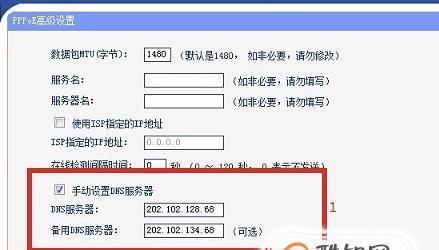
在现代社会,上网已经成为人们日常生活中必不可少的一部分。然而,有时我们可能会遇到上网问题,例如无法连接到特定网站、网速缓慢等。这些问题可能是由于路由器的DNS设置不正确...
在现代社会,上网已经成为人们日常生活中必不可少的一部分。然而,有时我们可能会遇到上网问题,例如无法连接到特定网站、网速缓慢等。这些问题可能是由于路由器的DNS设置不正确导致的。本文将介绍通过设置路由器DNS来解决上网问题的方法。
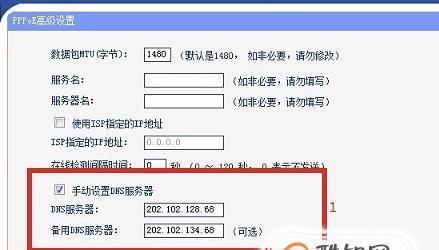
一:为什么需要设置路由器DNS?
为了访问互联网上的各个网站,计算机需要将域名转换为对应的IP地址。而DNS(DomainNameSystem)就是负责进行域名解析的系统。设置路由器DNS可以提供更稳定和高效的网络连接。
二:获取正确的DNS服务器地址
我们需要获取正确的DNS服务器地址。这些地址通常由您的互联网服务提供商(ISP)提供,您可以在其官方网站或与客服联系中获取到这些地址。
三:登录路由器管理页面
打开您的浏览器,输入路由器的IP地址,在浏览器中登录路由器管理页面。通常,路由器的默认IP地址是192.168.0.1或192.168.1.1,具体地址可以在路由器的用户手册中找到。
四:输入登录信息
在路由器管理页面中,输入正确的用户名和密码进行登录。如果您没有修改过默认的登录信息,通常用户名和密码都是“admin”。
五:找到DNS设置选项
在路由器管理页面中,寻找并选择“网络设置”或类似的选项。查找并选择“DNS设置”或“静态DNS”选项。
六:输入DNS服务器地址
在DNS设置页面中,输入之前获取到的DNS服务器地址。通常会有两个或更多的DNS服务器地址,您可以按照顺序输入它们,以备备用。
七:保存设置并重启路由器
在完成DNS服务器地址的输入后,点击保存设置并重启路由器。这样,新的DNS设置就会生效。
八:检查上网连接是否恢复正常
重新启动路由器后,您可以尝试访问互联网上的各个网站,检查是否恢复正常。如果问题仍然存在,您可以尝试重新设置DNS服务器地址或联系您的互联网服务提供商寻求帮助。
九:选择公共DNS服务器
除了使用ISP提供的DNS服务器外,您还可以选择使用公共DNS服务器来提供更稳定和高速的网络连接。Google的公共DNS服务器地址为8.8.8.8和8.8.4.4,您可以尝试使用它们来改善网络连接。
十:设置路由器DNS的注意事项
在设置路由器DNS时,有一些注意事项需要记住。确保输入的DNS服务器地址正确无误。如果您使用的是动态IP地址(DHCP),可能需要将DNS服务器设置为自动获取。定期检查和更新DNS服务器地址,以确保网络连接的稳定性。
十一:通过路由器DNS设置解决其他上网问题
除了解决无法访问特定网站和网速缓慢的问题外,通过设置路由器DNS还可以解决其他上网问题,如网络连接不稳定、DNS劫持等。
十二:重置路由器DNS设置
如果您在设置路由器DNS时遇到问题,您可以尝试将路由器重置为出厂设置。请注意,在进行此操作之前,请确保备份重要的路由器配置和文件。
十三:寻求专业帮助
如果您对路由器DNS设置不太熟悉或遇到复杂的网络问题,建议寻求专业的帮助。您可以联系您的互联网服务提供商或专业的网络技术人员来解决问题。
十四:
通过设置路由器DNS,我们可以解决许多上网问题,提供更稳定和高效的网络连接。根据不同的情况,选择正确的DNS服务器地址和注意事项是非常重要的。希望本文的介绍能够帮助读者解决上网问题,享受畅快的网络体验。
十五:结束语
在今天互联网普及的时代,能够熟练使用路由器DNS设置已经成为必备技能之一。通过本文所介绍的方法和步骤,相信读者能够更好地解决上网问题,提升网络使用体验。
如何通过设置路由器DNS实现上网
随着互联网的普及,使用路由器进行上网已经成为家庭和办公室网络连接的常见方式。而正确设置路由器的DNS服务器是保证网络正常连接的重要一环。本文将详细介绍如何通过设置路由器DNS,实现畅快上网体验。
一:什么是DNS?
DNS(DomainNameSystem)是互联网上的一个系统,它负责将域名翻译成IP地址,从而帮助我们在浏览器中输入域名后能够访问到相应的网站。
二:为什么要设置路由器DNS?
设置路由器DNS可以提高网络的稳定性和访问速度。通常,运营商提供的默认DNS服务器可能会有访问速度较慢或不稳定的问题,而自行设置路由器DNS可以解决这些问题。
三:如何选择合适的DNS服务器?
可以通过一些公共的DNS服务器进行选择,如GooglePublicDNS、OpenDNS等。这些公共DNS服务器通常具有较快的解析速度和较好的稳定性,适合大多数用户使用。
四:进入路由器管理界面
打开浏览器,输入路由器的IP地址进入管理界面。一般情况下,路由器的IP地址为192.168.1.1或192.168.0.1。输入用户名和密码登录后,即可进入路由器的设置界面。
五:寻找DNS设置选项
在路由器的设置界面中,找到与DNS相关的选项。不同品牌和型号的路由器设置界面可能会有所不同,但通常在“网络设置”、“WAN设置”或“高级设置”等选项中可以找到DNS设置。
六:选择手动设置DNS
在DNS设置选项中,选择手动设置DNS服务器,然后填入具体的DNS服务器地址。在此之前,可以先通过网络上的速度测试工具测试一下各个公共DNS服务器的响应速度,选择最适合自己的DNS服务器。
七:填写主DNS服务器地址
将选择好的主DNS服务器地址填写到相应的栏目中。一般情况下,主DNS服务器地址可以选择一个速度较快和稳定性较好的公共DNS服务器。
八:填写备用DNS服务器地址
备用DNS服务器地址是当主DNS服务器不可用时使用的备用解析服务器。如果主DNS服务器出现问题,备用DNS服务器会自动接管,保证网络的稳定性。
九:保存设置并重启路由器
在设置完成后,记得点击保存按钮,保存设置。重启路由器,使设置生效。等待路由器重新启动后,即可享受到更快速和稳定的网络连接。
十:验证DNS设置是否生效
重新打开浏览器,访问一些常用的网站,观察访问速度和稳定性是否有改善。如果有明显的改善,说明DNS设置生效。
十一:注意事项1-选择可靠的DNS服务器
在选择DNS服务器时,应尽量选择可靠的、有信誉的公共DNS服务器,以免受到恶意的劫持或篡改。
十二:注意事项2-更新DNS服务器地址
DNS服务器地址可能会不定期地发生变化,为了保证网络的稳定性,建议定期更新路由器的DNS服务器地址。
十三:注意事项3-不要过度依赖公共DNS服务器
虽然公共DNS服务器提供了快速和稳定的解析服务,但过度依赖可能会给这些服务器增加负担,影响其他用户的体验。适量使用公共DNS服务器是明智之选。
十四:注意事项4-遇到问题及时解决
如果在设置过程中遇到问题,如无法进入路由器管理界面或设置后无法上网等,应该及时咨询相关技术人员或寻求帮助,避免因设置错误而导致网络不可用。
十五:
通过设置路由器DNS,我们可以改善网络连接的速度和稳定性。选择合适的DNS服务器、正确设置主备DNS服务器地址,并定期更新服务器地址,可以帮助我们享受更好的上网体验。同时,注意选择可靠的DNS服务器和遇到问题及时解决,也是保证网络正常连接的关键。
本文链接:https://www.usbzl.com/article-24432-1.html

